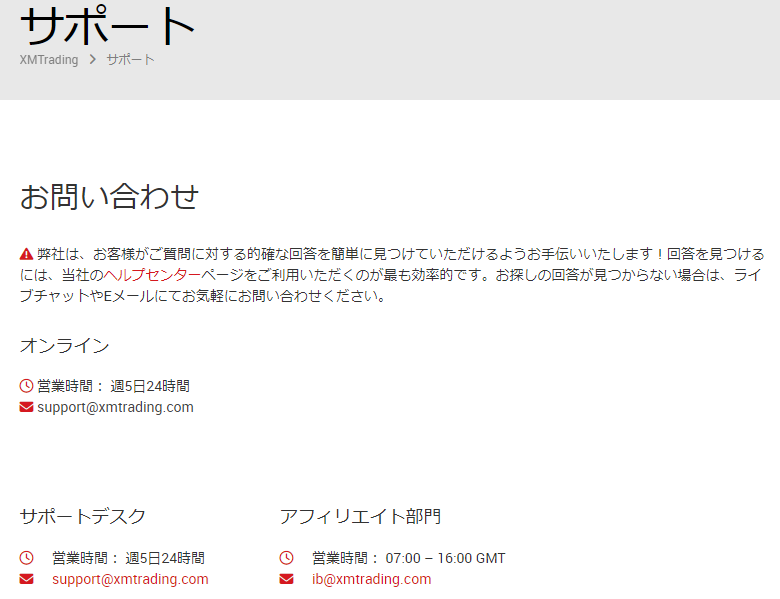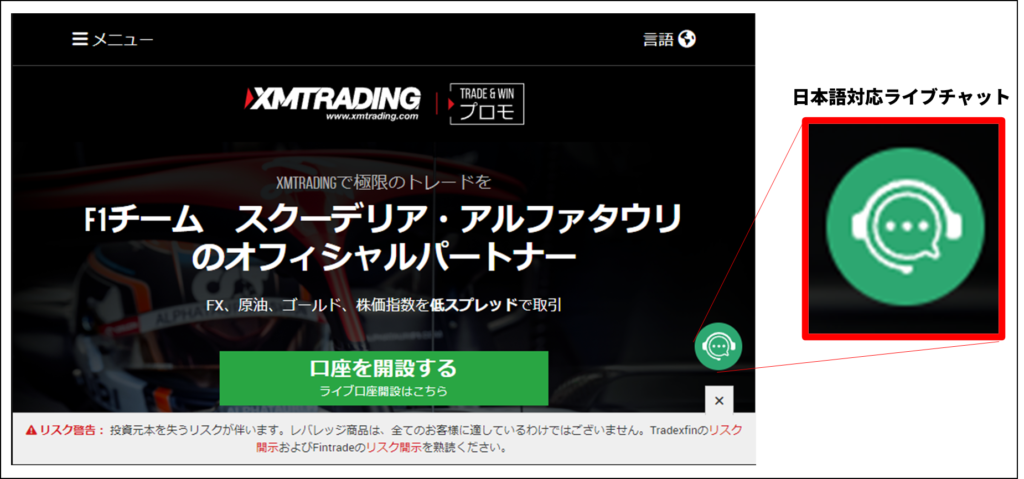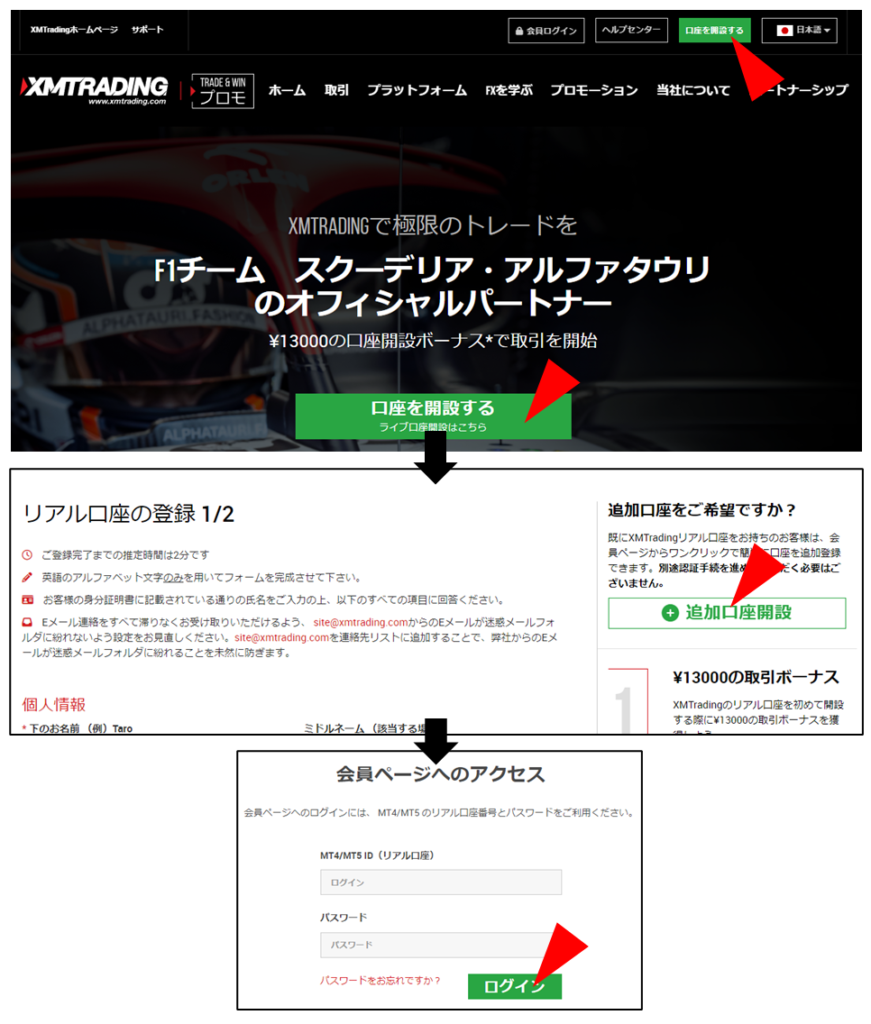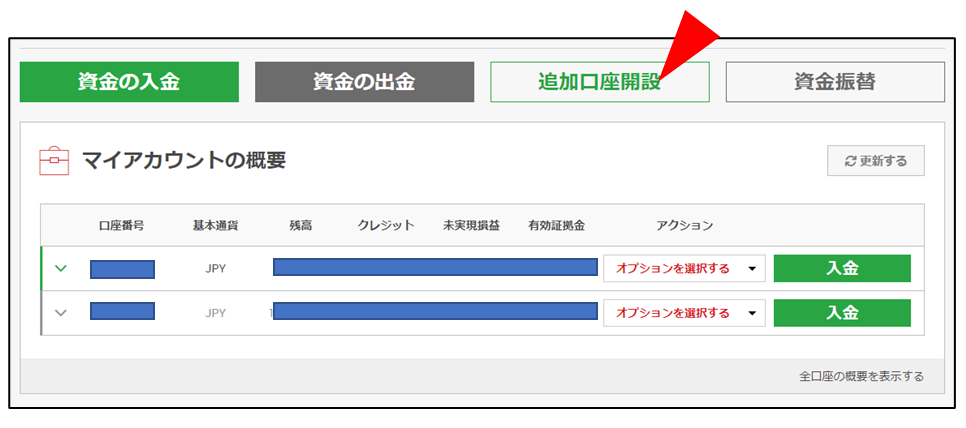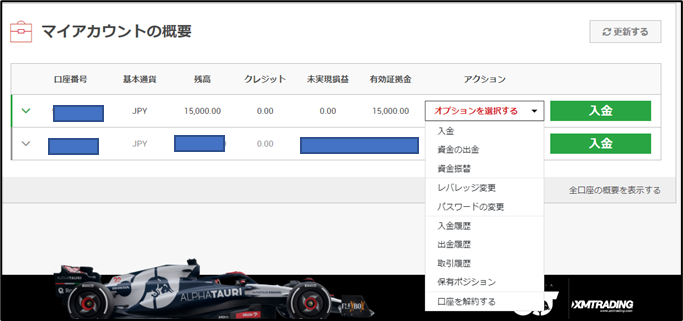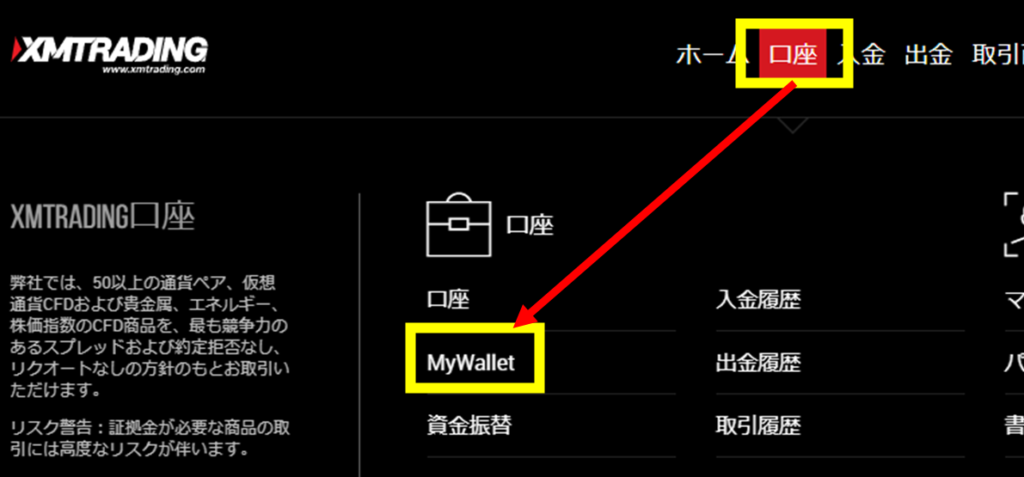XM(XMTrading)のサポート窓口(メール対応・日本語対応ライブチャット)
XM(XMTrading)新口座開設方法
XM(XMTrading)入金方法:入金ボーナスはスタンダード又はマイクロ口座のみ
入金ボーナスは、スタンダード口座又はマイクロ口座への入金が対象です。KIWAMI(極)口座とZERO(ゼロ)口座は対象外ですので、ご注意ください。
なお、スタンダード口座(又はマイクロ口座)への入金ボーナスは、 入金した取引口座に自動で反映される為、手続きは不要です。入金したら自動的に取引口座にボーナスクレジットが付与されますので、ご安心ください。
XM(XMTrading)への入金方法一覧
XMのOnline Bank Transferとは、Pay easy(ペイジー)
XMのLocal Transferとは、コンビニ振り込み:smart pit(スマートピット)
すべての入金方法において「XMアカウントのリアル口座が有効化されていることが必須」及び「XMアカウントの名義人と、同一の名義人からの入金であることが必須」です。
| 入金方法 | XMへ支払う手数料 | その他手数料 | XM口座への反映時間 | 最低入金額 | 最大送金額 | XM口座の 対応通貨 |
| bitwallet | 無料 | bitwalletへの手数料 | 手続き後即時 | ¥500 | 1回あたり ¥800,000 | 円 |
| クレジットカードVISA/デビットカード | 無料 | 無し | 手続き後即時 | ¥500 | 1回あたり ¥800,000 | 円 ドル €ドル |
| クレジットカード JCB 入金分も出金不可 | 無料 | 無し | 手続き後即時 | ¥10,000 | 月ごと ¥1,000,000 | 円 ドル |
| SticPay | 無料 | SticPayへの手数料 | 手続き後即時 | ¥500 | 1回あたり ¥800,000 | 円 ドル €ドル |
| Local Bank Transfer(銀行送金) | 入金金額が¥10,000未満の場合は¥880~¥1500の手数料 | 金融機関への振込手数料 | XMへ着金後1時間以内 | ー | 1回当たり ¥15,000,000 | 円 ドル €ドル |
| Online Bank Transfer(銀行送金) Pay-easy ペイジー | 無料 | 金融機関への振込手数料 ¥300 | 手続き後即時 | ¥10,000 | 1回及び月ごと ¥500,000 | ー |
| Local Transfer(コンビニ振り込み) smart pit スマートピット | 無料 | ¥300 (¥50,000以上で収入印紙¥200) | 手続き後即時 | ¥10,000 | 1回あたり ¥200,000 月ごと ¥500,000 | 円 |
| BXONE | 無料 | BXONEへの手数料 | 手続き後即時 | ¥500 | 1回あたり ¥800,000 | 円 |
電子ウォレット(bitwallet/SticPay/BXONE)の送金方法
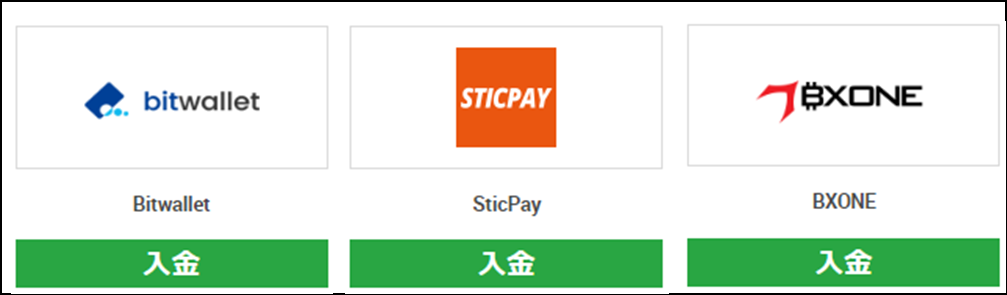
希望するウォレットを選択してください。
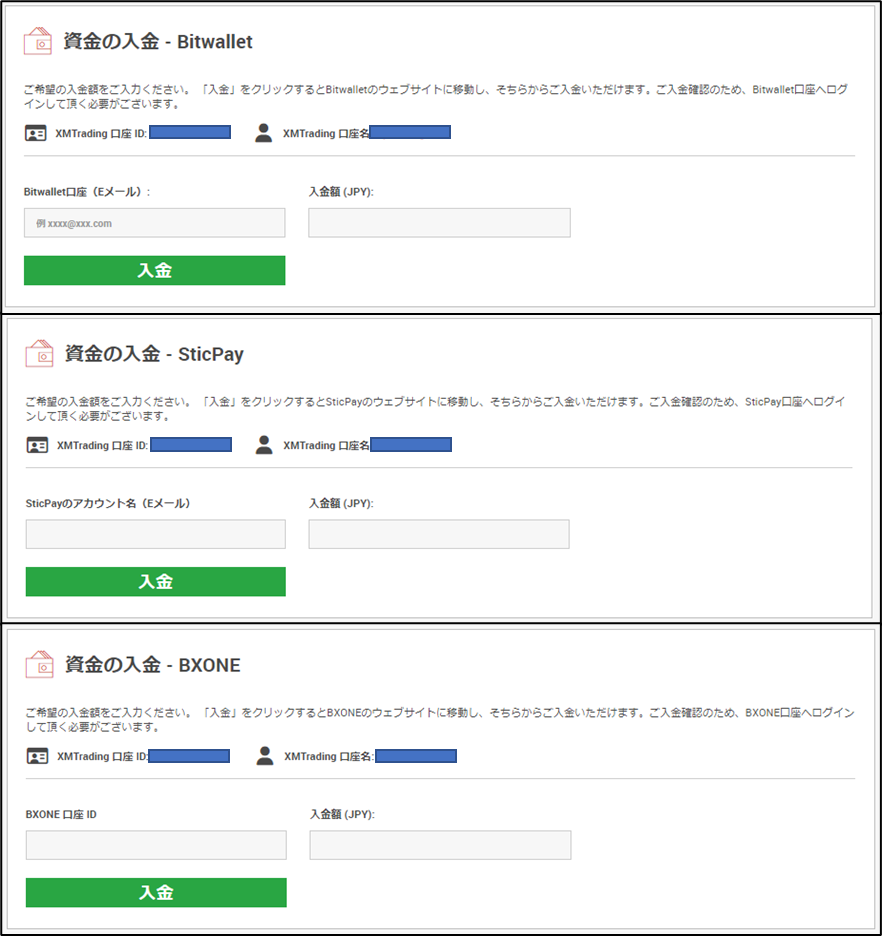
各種ウォレットのID(メールアドレスなど)と入金額を指定します。
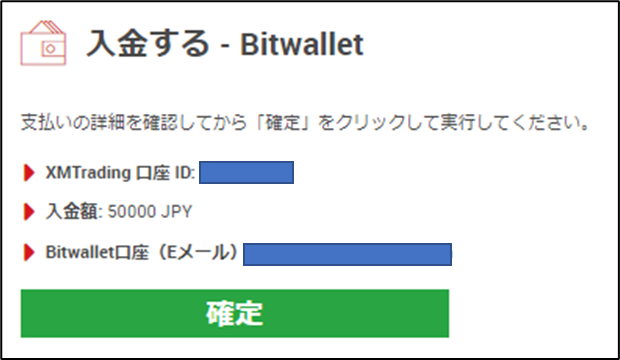
Bitwalletの例です。内容を確認し、問題が無ければ確定を押下します。
以降は、各種ウォレットのページにジャンプしますので、手続きを進めてください。
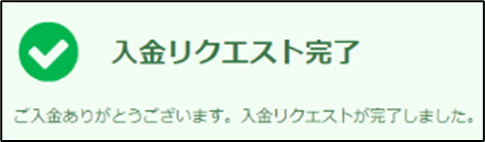
手続きが終わると、再度XMのウェブサイトに戻ります。
問題が無ければ、入金リクエストの完了メッセージが表示されます。
クレジットカードVISA/デビットカード及びクレジットカードJCB/デビットカード入金の方法
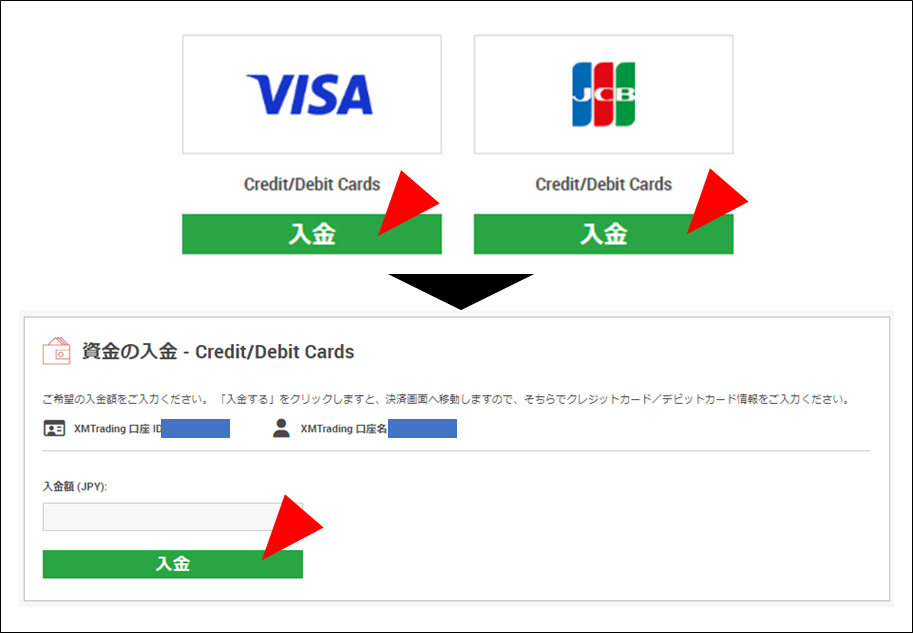
希望するクレジットカード種類VISA又はJCBを選択してください。
VISAは入金分まで出金が可能ですが、JCBは入金分の出金はできません。また、最低入金額が、VISAとJCBで異なりますのでご留意ください。
入金額を指定して、入金を押下してください。
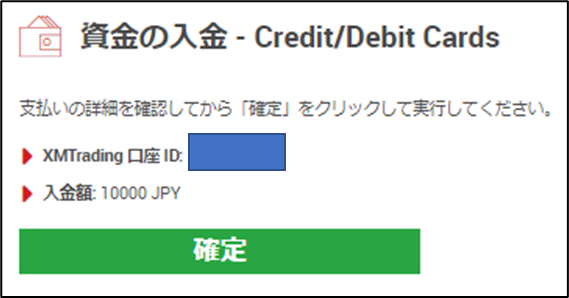
入金額を確認してください。問題が無ければ確定を押下してください。
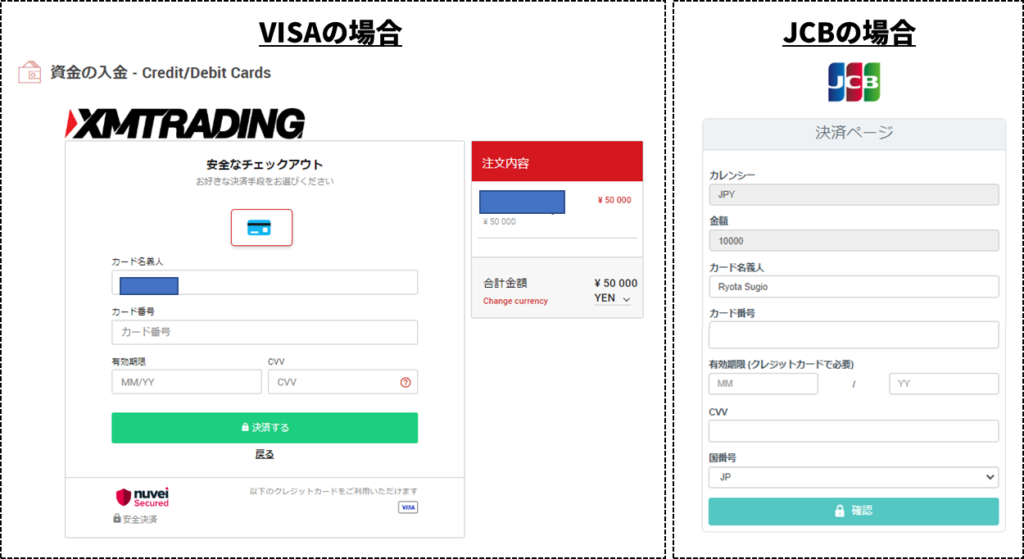
カード名義人や必須情報を入力してください。
振込額が正しいかも再確認してください。
問題が無ければ、決済を進めてください。
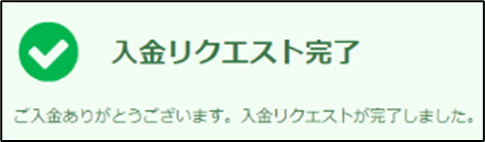
問題が無ければ、入金リクエストの完了メッセージが表示されます。
Local Bank Transfer(銀行送金)入金の方法
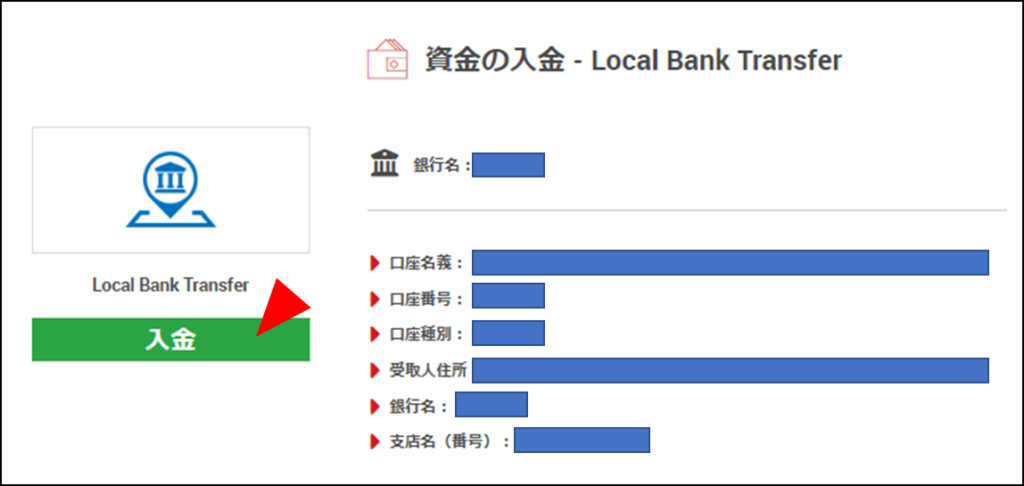
XMへの入金先が表示されます。変更する場合も考えられますので、ご確認をお願い致します。
ご利用される銀行の振り込み画面にて、振り込み名義人を下記のようにして入力してください。
振り込み名義人の記載例:
Namae Myoji 12345678
( 名前+苗字:ローマ字 MT4又はMT5口座番号)
すでに送金者名の横にお客様のMT4/MT5口座番号を入力せずに入金を行った場合は、ご登録済みのEメールアドレスからsupport@xmtrading.com宛に弊社まで直接ご報告ください。そちらのEメールにお客様のMT4/MT5口座番号、送金額を記載し、対象の振込明細画像(送金日、送金額、送金者名、送金元の銀行名および受取人名等の関連情報全てが記載されたもの)を添付して入金をご報告ください。XMサポートより引用
ゆうちょ銀行、PayPay銀行(ジャパンネット銀行)、セブン銀行からでも振り込みは可能ですが、XMから出金先に指定はできませんので、ご留意ください。
また、振り込み名義人(ローマ字)と口座番号の記載を忘れないようにしてください。
 Online Bank Transfer(Pay-Easy ペイジー)及び
Online Bank Transfer(Pay-Easy ペイジー)及び Local Transfer(コンビニ:smart pit スマートピット)入金の方法
Local Transfer(コンビニ:smart pit スマートピット)入金の方法
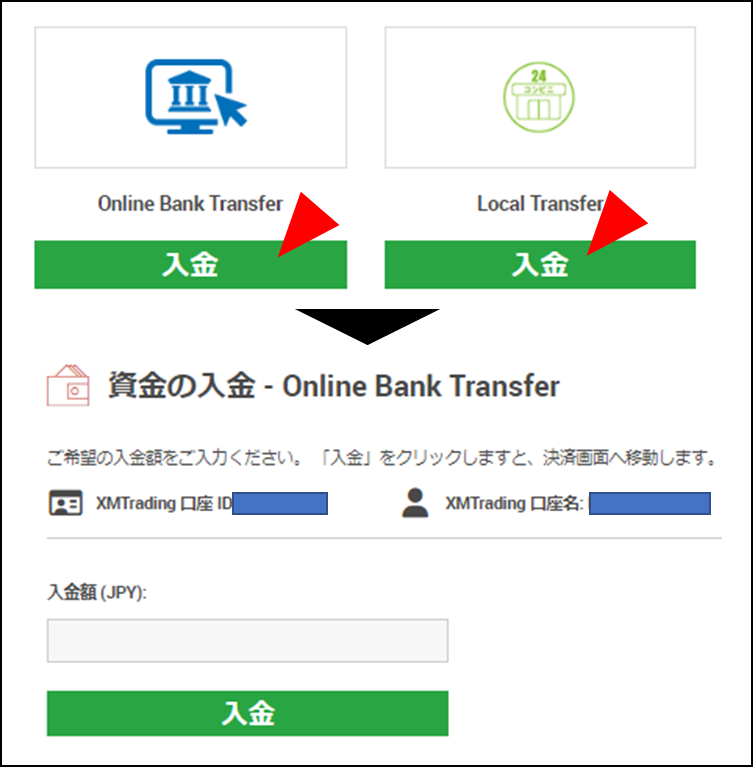
どちらも手続きの流れが似ていますので、併せて説明致します。
Online Bank TransferはPay-easy:ペイジーになるので、ご利用の金融機関が対応しているかご確認ください。
コンビニ振り込み:スマートピット)又は、Online Bank Transfer:ペイジー_Pay-easyを選択してください。
入金額を指定してください(それぞれ、最低入金額と再購入金額が異なります)。
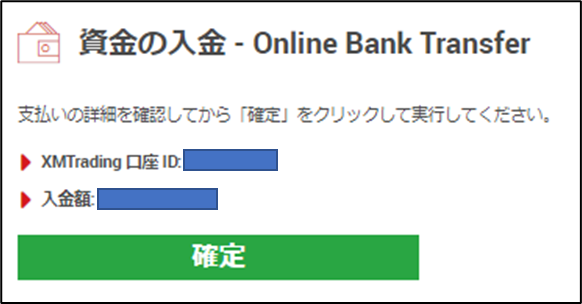
入金額を確認してください。問題が無ければ確定を押下してください。
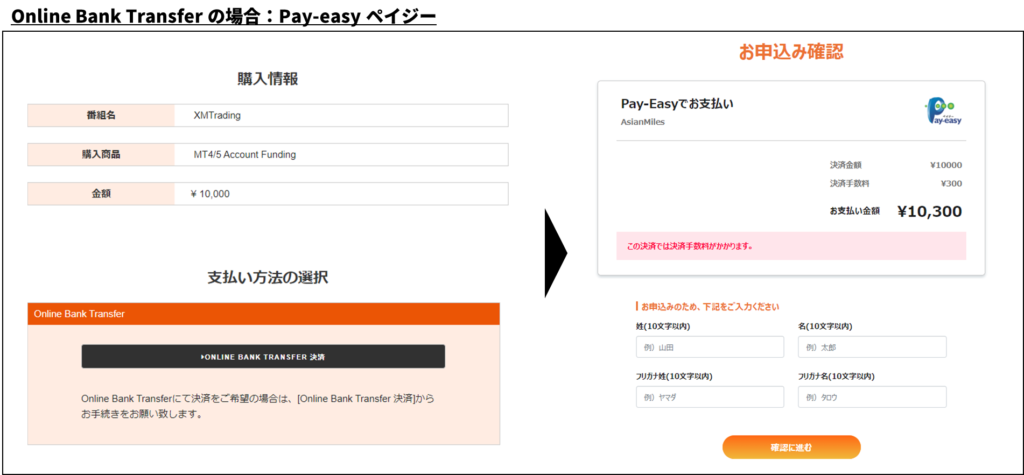
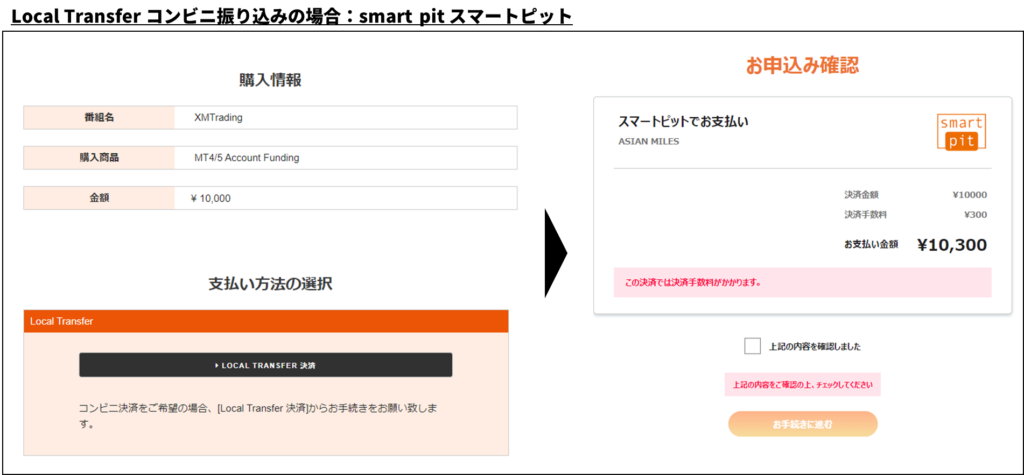
Online Bank Transferならペイジーでの手続きになります。
Local Transferなら、コンビニ払い:スマートピットでの対応となります。
金額の確認や、必要事項を記入して手続きを進めてください。
それぞれ、払込に必要な情報が表示されますので、プリントアウトするなどして、保存してください。
Pay-easy(ペイジー)
ペイジーに対応した金融機関のATM又は、例えばゆうちょ銀行であれば、オンラインバンクからでもペイジーに対応しています。
smart pit(スマートピット)
こちらは、コンビニで手続きをします。
XM(XMTrading)出金方法:重要
XM(XMTrading)追加口座開設方法
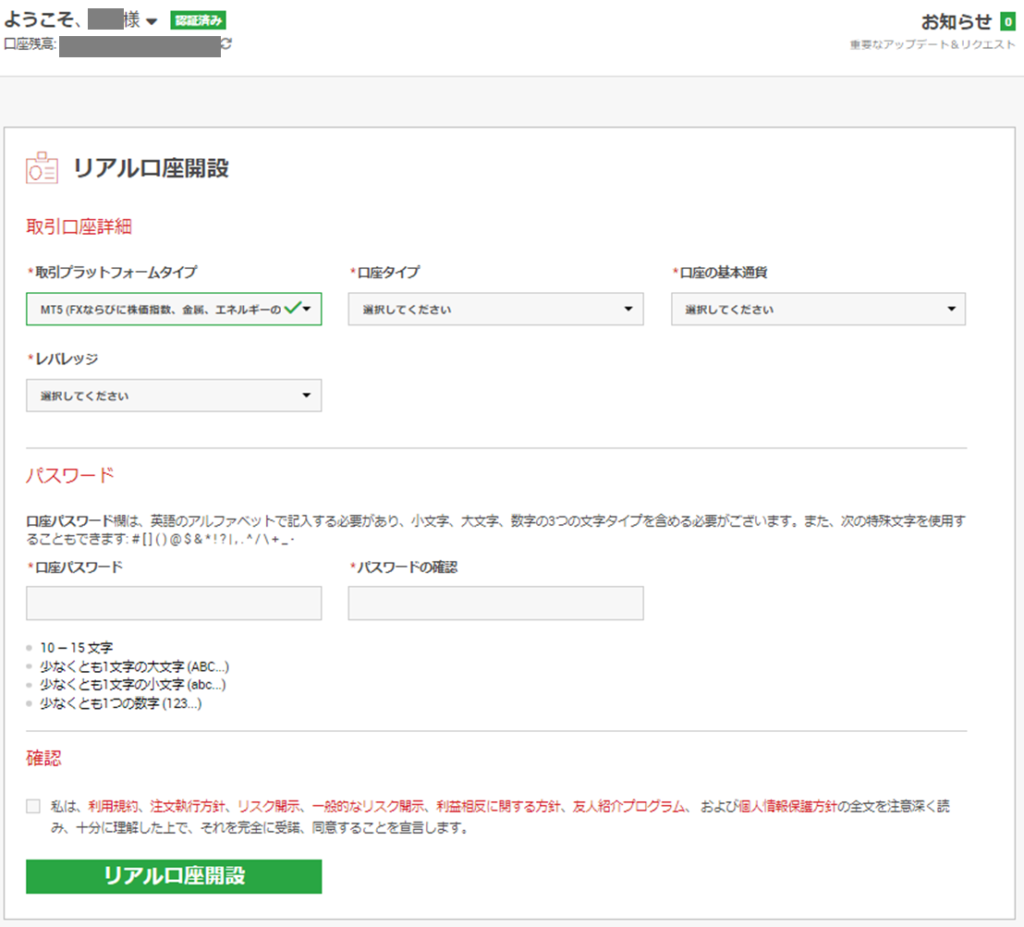
追加口座開設なので、希望するプラットフォームなどを選択してください。
パスワードは、口座番号ごとに設定がされます。他の口座番号のアカウントと同じでも問題はありません。
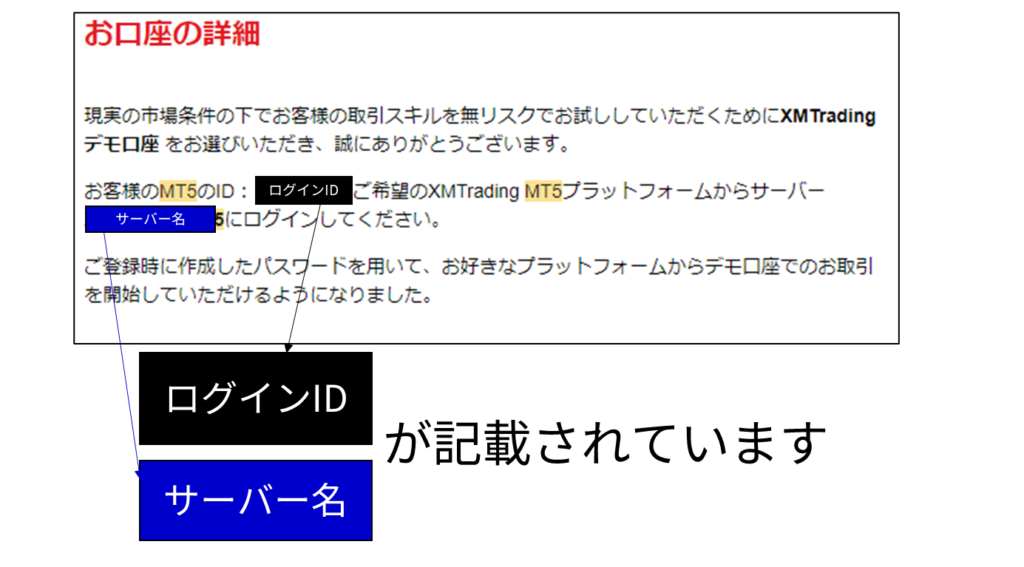
お口座の詳細メールには、ログインID=MT4/MT5口座番号と、サーバー名が記載されていますので、メールは保管しておきましょう。
XM(XMTrading)リアル口座閉鎖・口座解約方法
口座の維持費用はゼロですが、口座が90日以上利用がなかった場合に休眠口座となります。その時点で残る全てのボーナス、クレジット、XMPは自動的に休眠口座から消失します。すべての休眠口座には、 5ドルの月額料金、もしくは残高が5ドル未満の場合はその残高全額分の料金が請求されます。
取引口座の残高がゼロの場合には料金はかかりませんが、残高が90日以上ゼロである場合は、口座が凍結されます。一度凍結された口座を再開することはできませんので、取引可能な口座が無い場合は新しく口座を開設してください。
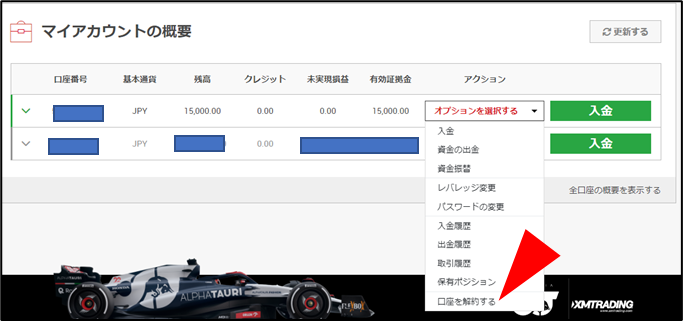
口座閉鎖の前のチェック事項
- 口座残高ゼロ
- ポジション無し
- 各種手続き等から24時間以上経過
XMの会員ページにログインし、解約したい口座のオプションをクリックしてください。
「口座を解約する」を選択してください。
証拠金が残っている場合は、「資金振替」で別口座に移します。また、口座の取引履歴を残しておきましょう。
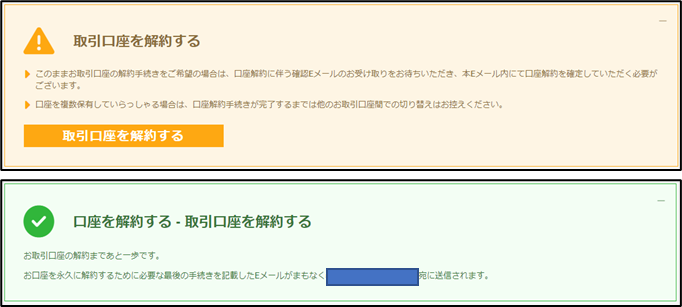
「取引口座を解約する」を押下してください。
XMから口座解約について確認のメールが届きます。
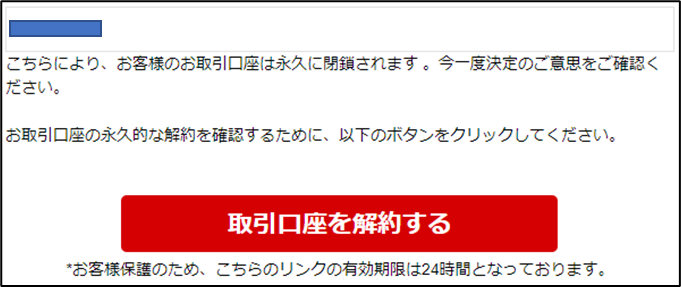
メールに記載された口座番号を確認し、問題が無ければ、
「取引口座を解約する」をクリックします。
すると、XMのウェブサイトにジャンプします。
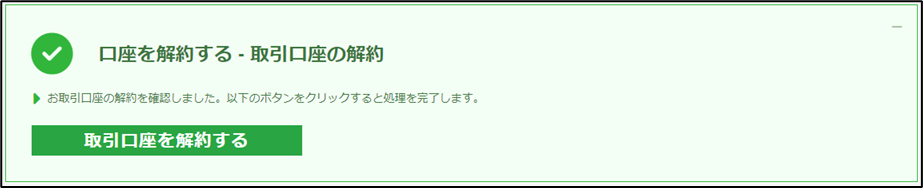
XMのウェブサイトにジャンプされますので、「取引口座を解約する」を押下してください。
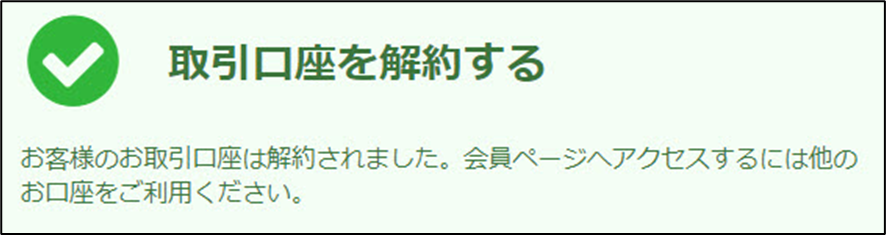
以上で完了です。

もしエラーが生じた場合は、口座閉鎖前のチェック事項を改めて確認し、24時間後に再度トライしてください。
口座閉鎖の前のチェック事項
- 口座残高ゼロ
- ポジション無し
- 各種手続き等から24時間以上経過
XM(XMTrading)デモ口座閉鎖・口座解約方法
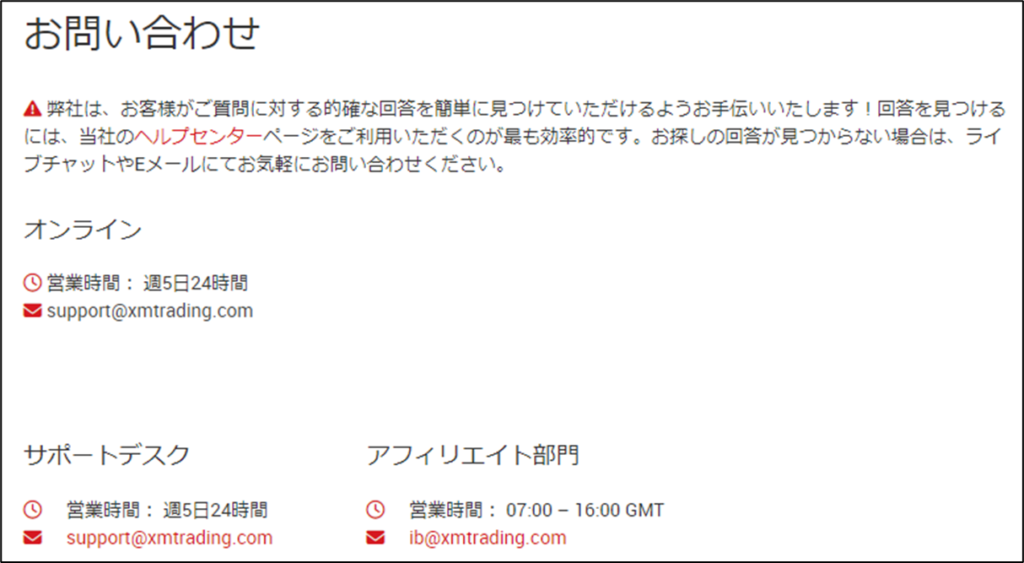
support@xmtrading.comにデモ口座番号を添えて閉鎖を申し入れてください。
若しくは、ウェブチャットで質問してみるのも手です。申し訳ないのですが、当方ウェブチャットでデモ口座を閉鎖した経験が無く・・・恐らく、何らかの対応はしてもらえると思います。
XM(XMTrading)資金振替(資金移動)方法
資金振替(移動)時の注意事項
- 資金=現金を振替(移動)するとボーナスクレジットも移動しますが、移動先口座が「スタンダード口座又はマイクロ口座」である場合のみです。ボーナスクレジットのある口座から、ゼロ口座やKIWAMI(極)口座に資金移動すると、同率の割合でボーナスクレジットは消滅してしまいます!!
- ボーナスクレジットだけを移動させることはできません
- 資金移動額は最低¥500です
- ポジション保有中の場合は制限有(出金と同じルール)です
- 基本通貨が異なる口座へ移動すると手数料が生じます
- MT4とMT5とプラットフォームが異なっていても資金移動は可能です
- ①・②補足
-
例えば現金5万円+5万円のボーナスクレジットがある口座から、現金1万円を移動すると、同率で1万円分のボーナスも移動します。元の口座は現金4万+クレジット4万の口座残高となります。ボーナスクレジットだけ移動させることはできません。
- ④補足
-
XM口座から出金する際と同じルールです。
a) 証拠金維持率が150%以下に落ち込むリクエストは月曜日01:00から金曜日23:50 GMT+2(夏時間適用)は受け付けられません。
b) 証拠金維持率が400%以下に落ち込むリクエストは週末中(金曜日23:50から月曜日01:00 GMT+2(夏時間適用))は受け付けられません。
- ⑤補足
-
レアケースになると思いますが、基本通貨が異なる口座へ振替する場合は、0.3%の為替手数料が生じます。同一通貨であれば、手数料はありません。手数料は、振替時のECB(European Central Bank/欧州中央銀行)に基づいたレートで両替されます。
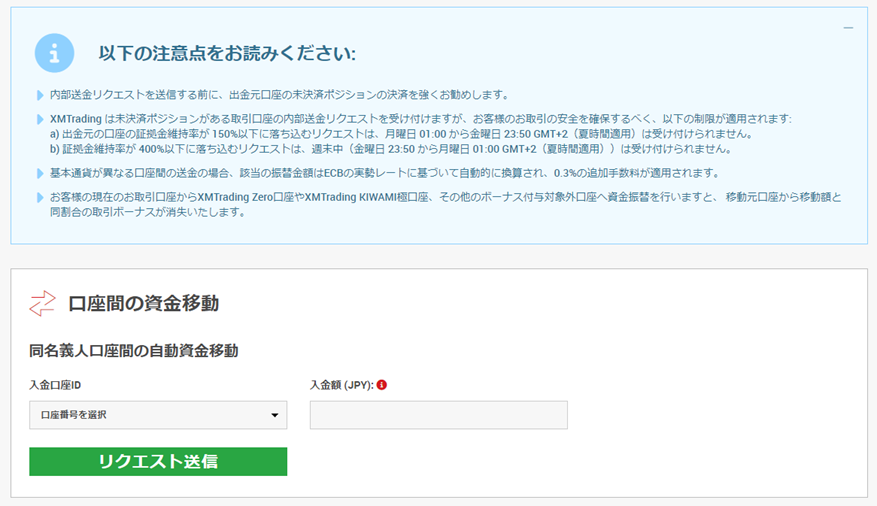
振替先の口座番号と、移動する金額を設定し、リクエスト送信を押下します。
XM(XMTrading)オートリベートのキャッシュバック受取方法:マイウォレット(MyWallet)
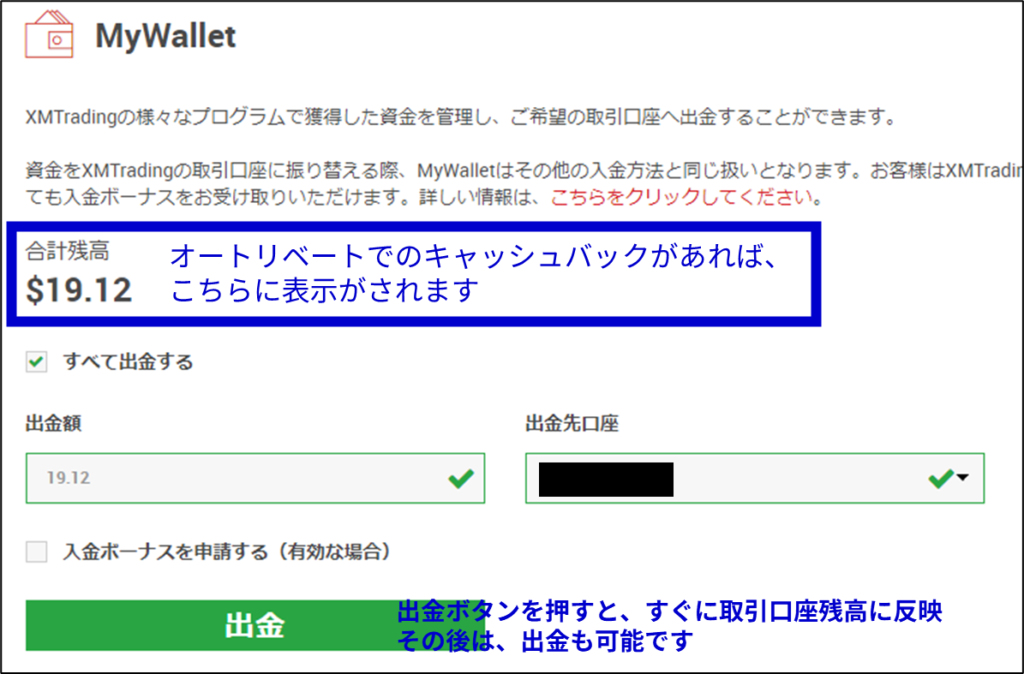
オートリベートのキャッシュバックがあれば、残高が表示されます。出金額と出金先のMT4/MT5口座を選択して出金ボタンを押下してください。即、反映されます。
そのあとは、そのままトレード資金として活用してもよいですし、XMの通常の出金手段で、「現金として出金」することも可能です。
オートリベートは受け取りが本当に容易です!
XM(XMTrading)レバレッジ変更方法
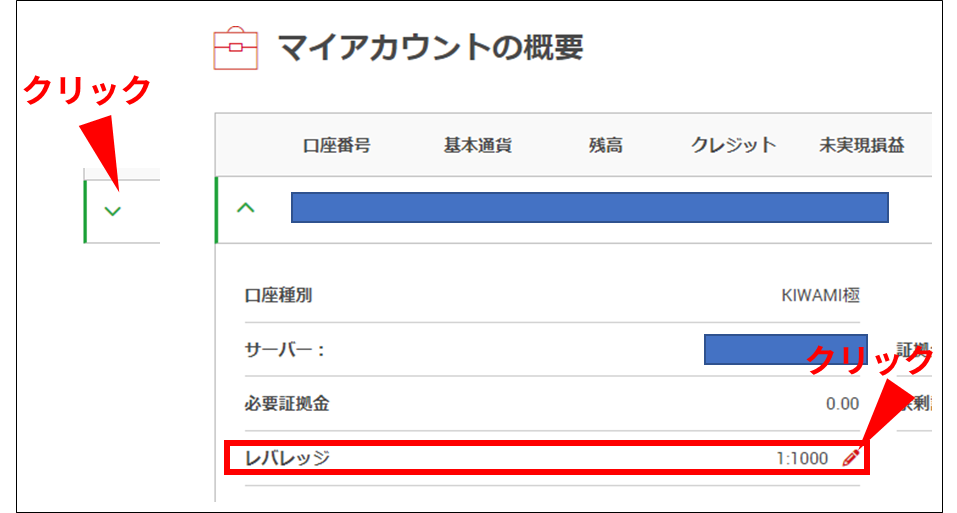
マイアカウント概要から、レバレッジを変更したい口座番号の左横のマークをクリックすると、口座詳細が確認できます。
レバレッジが表示されている右横に鉛筆マークがあるので、それをクリックします。

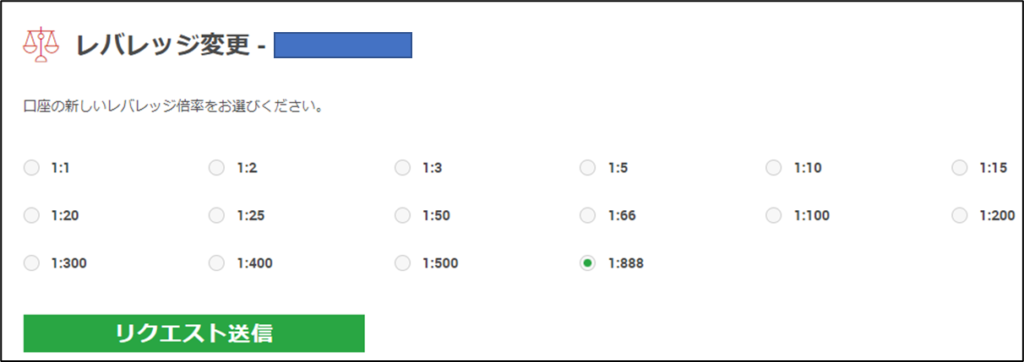
希望するレバレッジを選択し、リクエスト送信を押下します。
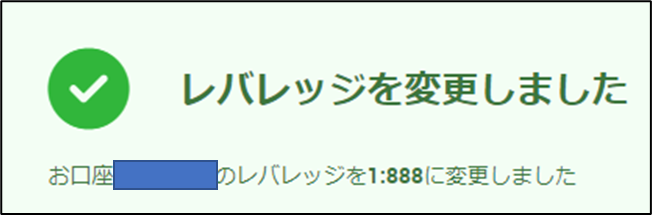
確認メールも併せて届きますので、ご確認ください。